Ich wollte einen USB-Hub für meinen Rechner, verglich einige Angebote und landete dann am Ende doch bei einer gebrauchten USB 3.0 Dockingstation für 10 EUR.
Eigentlich schaute ich mir diesen USB-Hub an, den man an einen Monitor klemmen kann. Das gefällt mir besser, als wenn ein Hub lose auf dem Schreibtisch rumfliegt.
(Werbung)
Schaut nett aus, oder? Der ist aus Metall und wirkt hochwertig. Hat auch einen USB-Power-Eingang, leider nur mit Micro-USB, über den man stromhungrigere Geräte mit zusätzlicher Energie versorgen kann.
Inhalt:
Ge-Mydealzt!
Der Hub lag im Warenkorb, ich wollte bestellen. Der Mauszeiger zitterte über dem „Jetzt kaufen“-Button, da dachte ich: Fragste besser noch einmal Mydealz. Und da gab es eine gebrauchte USB-Dockingstation von Lenovo für knapp unter 10 EUR! Mit folgender Ausstattung:
- 1x SuperSpeed USB 3.0 – 9 pin USB Type B (zum Rechner)
- 2x SuperSpeed USB 3.0 – 4-polig USB Typ A (Front)
- 2x USB 2.0 – 4-polig USB Typ A (Rückseite)
- 1x Klinke, Stereo 3,5 mm
- 1x DVI-Analog/Digital
- DVI kombiniert, 24+5-polig
- 1x Netzwerk – 10Base-T/100Base-TX/1000Base-T – RJ-45
- 40 Watt Netzteil
Ich bekomme hier also zum Spaßpreis einen USB-Hub UND ein Gigabit-LAN UND eine Grafikkarte mit zwei Ausgängen UND eine Soundkarte?
Das ganze auch noch von Lenovo? Ist denn schon Weihnachten?
Ge-Ebayt!
Und dann kam ich auf die blöde Idee, mal bei Ebay zu schauen, denn nur zwei USB 3.0-Anschlüsse sind net so prickelnd.
Dort fand ich die universelle Dockingstation DU9019D1 von Lenovo. Die hat sogar eine bessere Ausstattung! (siehe dazu auch die Anleitung)
- USB 3.0-Upstream-Anschluss
- Kombinierter Anschluss für Headset und Mikrofon (3,5 mm)
- 2x Hochleistungs-USB 3.0-Anschluss an der Vorderseite
- Gigabit-Ethernet-Anschluss
- DVI-D-Videoausgabeanschluss (Digital
- Video Interface – Digital)
- DVI-I-Videoausgabeanschluss
- USB 3.0-Anschluss mit
- Akkuladefunktion (Rückseite, Dauerstrom)
- 2x Hochleistungs-USB 3.0-Anschluss an
der Rückseite
Fünfmal USB 3.0-Anschlüsse und einmal Dauerstrom? Auch für 10 Euro? Weihnachten und Ostern am selben Tag? Ich schlug auf Ebay zu.
Zwei Minuten später beschlich mich ein ungutes Gefühl … Ist da das Netzteil mit dabei? Bei so einem guten Angebot ist meistens ein Haken. Und es stimmt! Kein Netzteil! AAAAAAH!
Der Verkäufer erwähnte zweimal im Text, dass kein Netzteil dabei sei. Und ich überlas das zweimal! 🙁
Und auch kein USB 3.0-B-Anschlusskabel, aber die Dinger habe ich ja hier noch rumfliegen.
Bestellung stornieren? Ach, am Arsch! Ich habe noch Netzteile vom Thinkpad hier. Und wenn der Anschluss nicht passt? Egal! Was kostet ein passendes Netzteil mit 40 Watt? Keine acht Euro mit Versand. Bestellt!
Und was wurde geliefert? Eines mit 65 Watt und einem 7,8 mm Stecker! AAAAAAAAH!
Manchmal … echt jetzt!
Auf meine Reklamation wurde mir aber augenblicklich das Geld zurücküberwiesen. Das erlebt man selten.
Ge-Amazont!
Also bestellte ich so ein Adapter-Set:
.
(Werbung)
Ich maß einen Stecker nach, der passte, der war von einer TV-Box. Das Netzteil hatte natürlich zu wenig Watt und zu wenig Volt. Ich maß 5,5 mm. Prima, das passt. Bestellt.
Kurz darauf dämmerte mir etwas … warum wurde da ein Innendurchmesser angegeben? 2,1 mm? Sind die 5,5 mm Stecker und Buchsen nicht alle identisch? Nein, sind sie nicht. Ich maß den Stecker, der passte: 2,5 mm! AAAAAAAAH!
Ich beschloss, einfach abzuwarten, vielleicht lässt sich was mit Gewalt machen? Sind ja nur 0,4 mm. Vom 3D-Druck weiß ich aber, dass man das nicht unterschätzen sollte.
Geerdet!
Die Dockingstation lag hier schon Tage rum, das Netzteil benötigte eine Woche und Amazon drei Tage. Ich war angenervt. Kann man den Stecker mit Gewalt … ? Nein! AAAAAAAAAH! Ich nahm einen Schrauenzieher mit 1,5mm Durchmesser und weitete mit ihm den Stecker etwas. Jetzt geht er stramm drauf.
Alles angeschlossen. Dock eingeschaltet. Lampe leuchtet. Nichts passiert. Das ist unter Linux normal.
Also schnell aus Neugier selbst geschaut: lsusb:
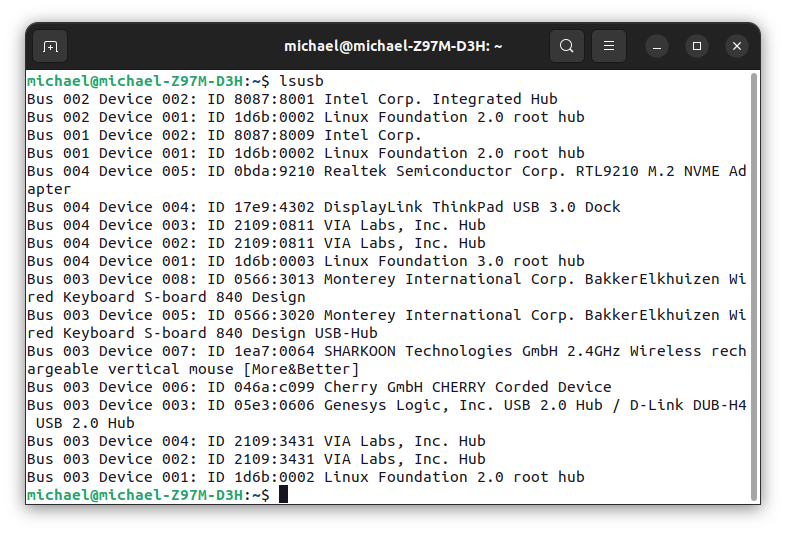
Und was sagt die Systeminfo?

Uuuuh! Volle Hütte!
Die Maus angeschlossen, läuft. Monitor natürlich nicht, das war klar. Kein gängiges Betriebssystem hat dafür Treiber. Aber die gibt es bei Synaptics für Ubuntu, macOS und Windows.
Die Installation unter Ubuntu war ein Kinderspiel. Nur eines irritierte: WTF? Ein Neustart ist erforderlich? Sind wir denn bei Windows? Nun gut, System neu gestartet und ZACK ging der zweite Monitor an.
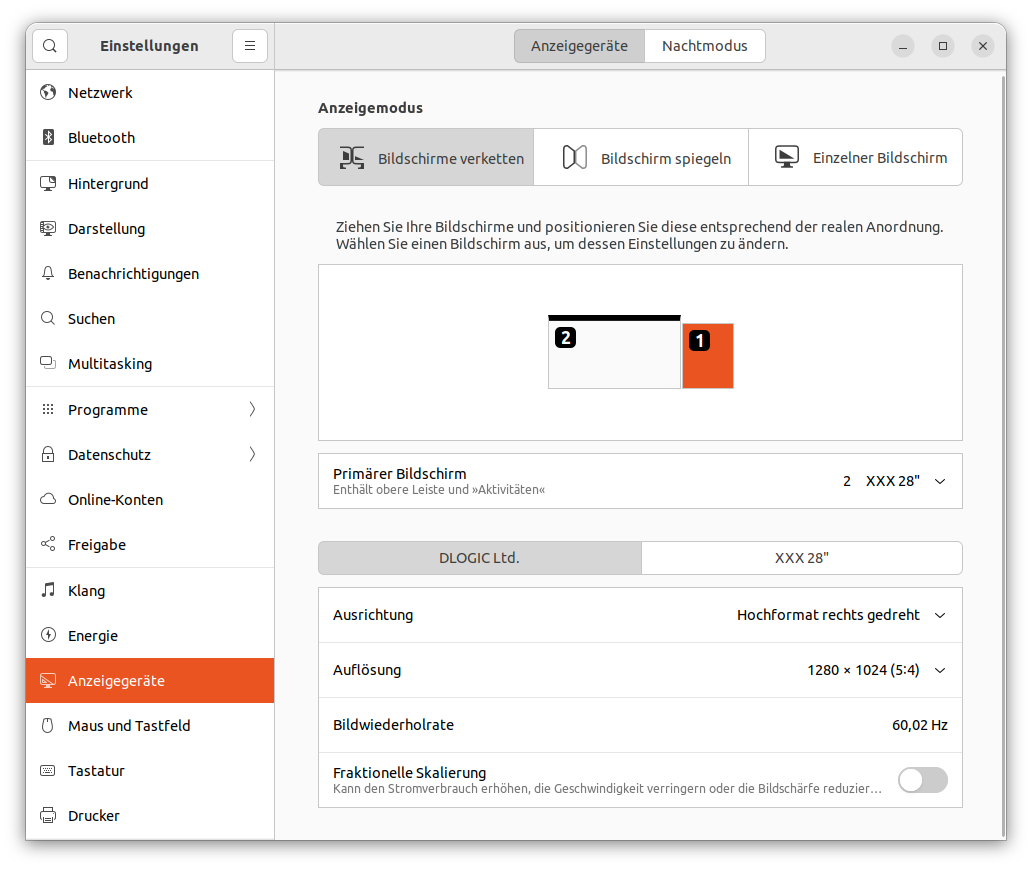
Sound? Check!

Netzwerk? Check!
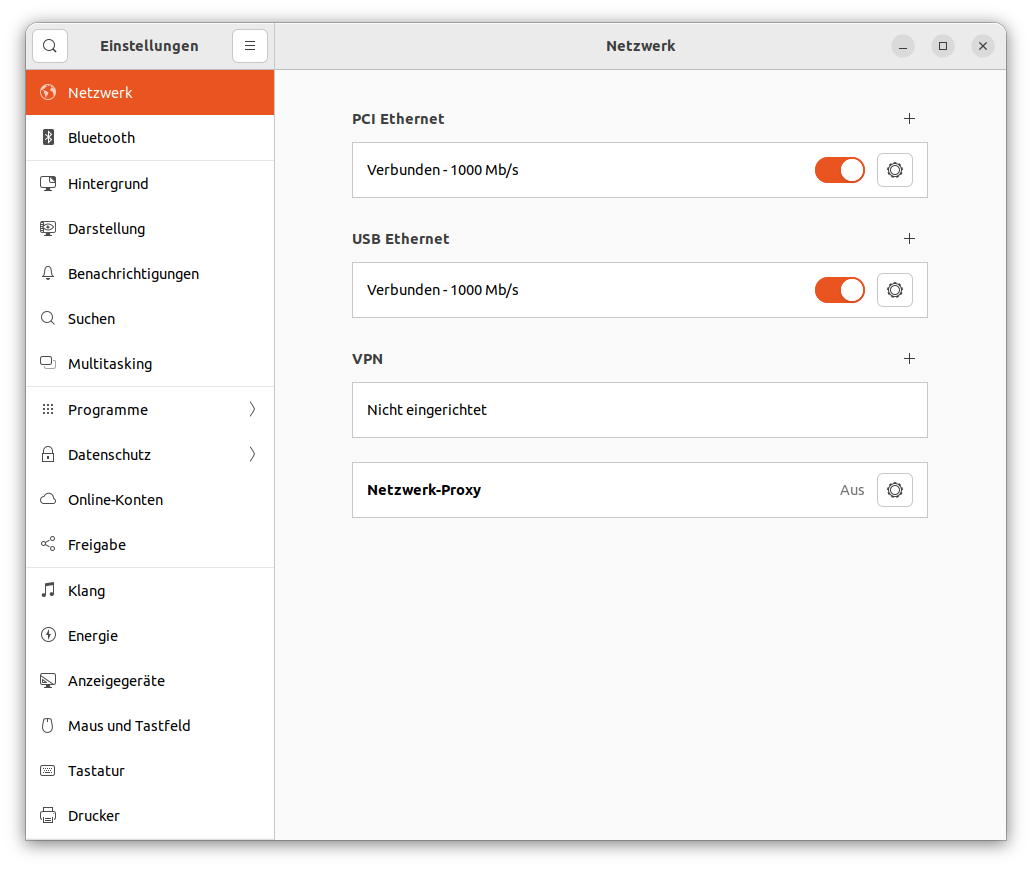
Voller Erfolg!
Zweiter Monitor?
Die Auflösung der Dockingstation kann bis zu 2560×1600 (60 Hz) Pixel betragen. Das ist okay für mich. Mein Hauptmonitor hat 28 Zoll und 4K. Da mir das zu klein ist, läuft der nur mit 2560er-Auflösung. Aber auch dagegen sieht der alte Dell 17″ mit 1280 x 1024 pixelig aus.
Der lief mit der internen i5-Grafikkarte nicht über DVI, nur mit VGA und damit war das Bild immer dunkel und matschig. Indessen ist es ebenso hell wie das des 28″-LED und es passt genau eine DIN-A4-Seite drauf. Im Alltag habe ich da Notizen auf dem Schirm, oder beim Zocken sehe ich dort Systemtemperaturen und andere Statistiken.
Ich habe beide Ausgänge ausprobiert und beide funktionieren. Einer von beiden hat DVI-I und einer nur DVI-D. Man kann also mit einem VGA-Adapter am DVI-I-Anschluss auch noch einen analogen Monitor anschließen. Braucht vermutlich kaum jemand, außer, er benötigt tatsächlich noch eine VGA-Karte.
Warum wollte ich die Dockingstation ebenfalls haben? Wegen des zweiten Monitors. Schließe ich einen weiteren über die vielen Ausgänge meiner dedizierten Grafikkarte an, geht der Stromverbrauch der Grafikkarte durch die Decke. Egal unter welchem OS: statt im niedrigen einstelligen Bereich verbraucht die Grafikkarte plötzlich mehr als 20 Watt im Idle! Deswegen benutzte ich schon seit Jahren keinen zweiten Monitor mehr. 🙁
Energieverbrauch?
DisplayLink funktioniert theoretisch über die CPU des Rechners. Sie komprimiert die Bilddaten und überträgt sie via USB auf den DisplayLink-IC in der Dockingstation. Ich kann unter Ubuntu im normalen Desktopbetrieb aber keinerlei höhere Prozessorauslastung feststellen, die über eine Messungenauigkeit hinausgeht. Weder die CPU noch die GPU scheinen einen höheren Stromverbrauch zu haben, wenn ich einen zweiten Monitor über die Dockingstation anschließe. Sehr gut!
Tatsächlich wird die Dockingstation im Betrieb warm. Ich habe den Energieverbrauch der Dockingstation einzeln nicht messen können. Aber bei Amazon liegt bereits ein gutes Energiekostenmessgerät im Einkaufswagen, sodass ich die Daten sicher nachreichen werde.
Wie schnell?
Na ja, theoretisch 625 MB/sec, aber das ist die Theorie. Mit meiner externen SSD (keine NVMe!) bekomme ich über die Dockingstation fast die Leistung wie direkt am PC:
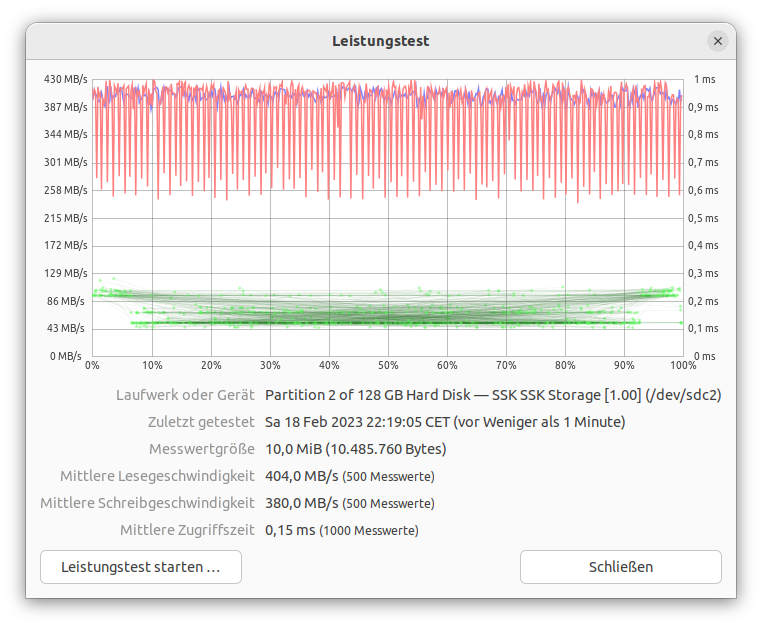
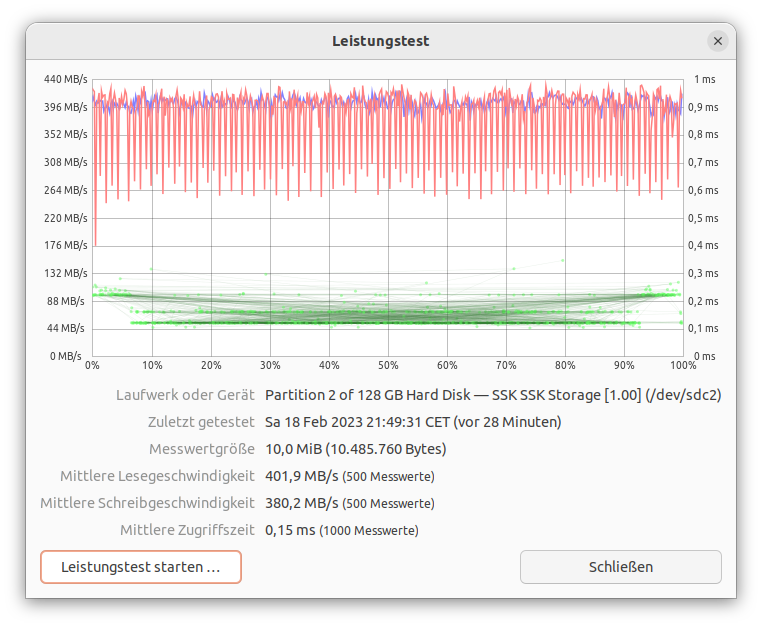
Zwei MB weniger beim Lesen, gleiche Geschwindigkeit beim Schreiben. Damit kann ich leben, das ist ja in den Messtoleranzen.
Ich könnte nun die NVMe aus dem Rechner ausbauen und in das externe Gehäuse bauen. Aber ehrlich? Dann sehe ich die maximale Geschwindigkeit, die die Dockingstation hergibt. Mehr als reale 600 MB/sec werden es nicht sein. Warum sollte ich mir die Arbeit machen?
Und wie schnell laden?
USB 3.0 bietet nur maximal 900 mA (4,5 Watt). Mangels USB-Messgerät kann ich nicht sagen, ob Lenovo uns mehr Ampere als die Spezifikation vorschreibt gönnt. Auch das Handbuch schweigt sich aus. Wenigstens ist der Port immer mit Strom versorgt, auch wenn der Rechner ausgeschaltet wurde.
Mein Tablet zeigte aber immerhin 1.200 mA Ladeleistung ab, was immerhin 6 Watt entsprechen. Ob dies das Limit der Dockingstation, des Tablets oder des Ladekabels ist, mag ich nicht zu beurteilen.
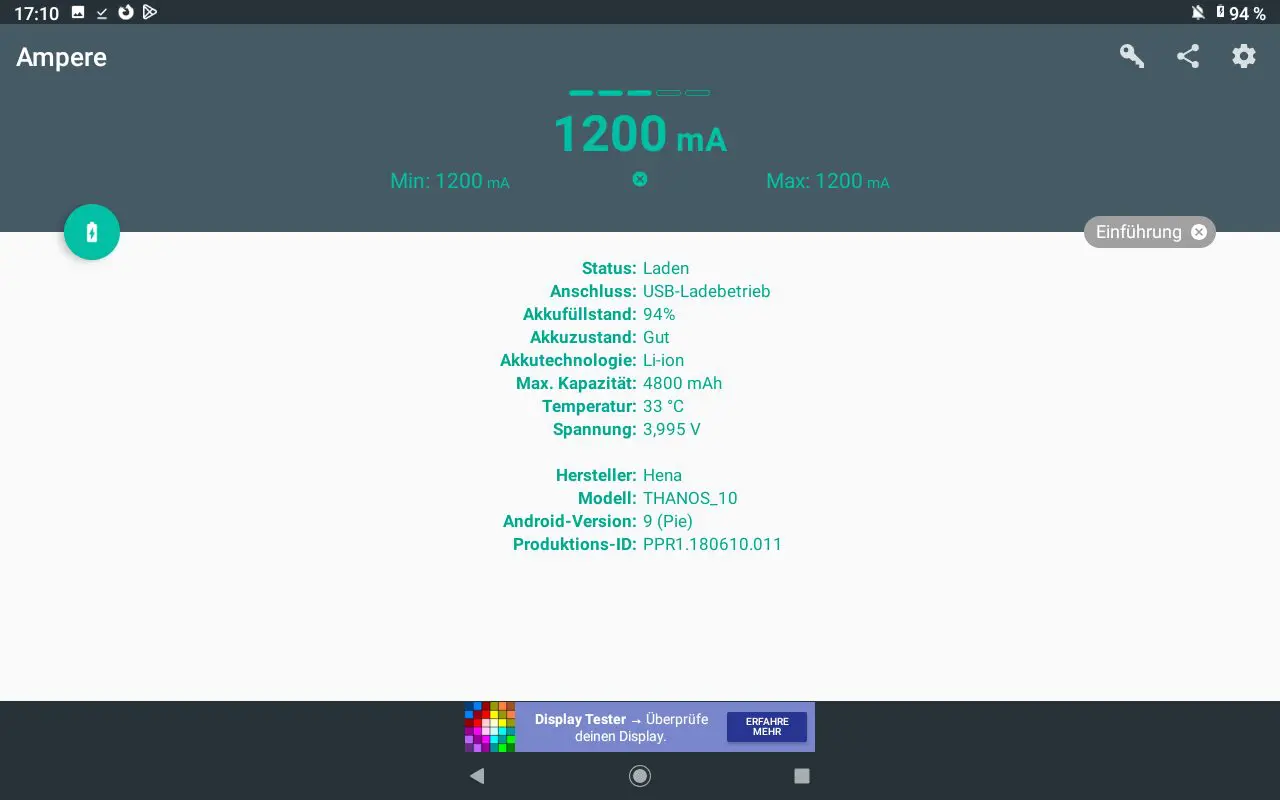
Wie schnell ist die Grafik?
YouTube-Videos laufen auf dem zweiten Monitor ganz normal. Kein Ruckeln, kein nichts. Allerdings, wie erwähnt, ist die Auflösung meines Zweitmonitors nicht einmal FHD – und zudem auch noch im Hochformat. Allerdings machen so Short-Videos doch Spaß und ergeben auf dem Desktop durchaus Sinn.
Spielen? Doch, ja, das funktioniert bei mir tatsächlich. Ich startete einfach Red Dead Redemption 2 und verschob das Bild einfach auf den zweiten Monitor. Dort läuft es mit der vollen Leistung der RX570, da das Spiel natürlich über diese rendert und die DisplayLink-Lösung die gerenderten Daten nur anzeigen muss.
Okay, die 60 FPS dürften genau die (V-Sync begrenzte) Leistung der echten Grafikkarte sein und nicht die FPS, die die Dockingstation auf den Schirm zaubert.
Bilder?
Aber gerne!
Innenleben?
Herzstück der Dockingstation ist der Synaptics DL-3900. „DL“ steht für „DisplayLink“. Mit ihm kann man bis zu sechs Bildschirme gleichzeitig an einen Computer anschließen und dabei verschiedene Anzeigemodi und Auflösungen verwenden. Außerdem hat der IC auch noch einen integrierten USB-Hub. Er eignet sich für User, die mehrere Bildschirme für ihre Arbeit benötigen, zum Beispiel für Büroanwendungen.
Das Datasheet gibt folgende Eckdaten aus:
- Einzelner IC für USB 2.0 und 3.0
- Zwei digitale Videoausgänge (DL-3900)
- Unterstützung für ultrahohe Auflösungen (bis zu 2560×1600)
- Verbesserte Videokompression (DL 3.0)
- Gigabit-Ethernet
- Unterstützt VGA, DVI, HDMI 1.3 und DisplayPort 1.1
- 6-Kanal-Audio (bis zu 5.1 Kanal)
- HDCP 2.0-Verschlüsselung über den USB-Eingang
- Kann geschützte Inhalte wiedergeben
- USB 2.0 & 3.0 busfähig
- Kompatibel mit USB-C-Designs
- Vollständig abwärtskompatibel über USB 2.0
Ergänzend fand ich folgende Angaben zu den maximalen Auflösungen:
- 1x 2560×1600
- 1x 2048×1152
- 1x 1920×1080
Der Chip soll für folgende OS funktionieren:
- Windows
- macOS
- Android
- Ubuntu
- Chrome OS
An der Dockingstation sind leider die Videoausgänge nur als DVI herausgeführt. Auf USB-C wurde ebenfalls verzichtet. Die gilt auch für einen 6-Kanal-Audioausgang. Kein Wunder, denn die Dockingstation wurde für Office-Anwendungen konzipiert.
Der Videospeicher in der USB 3.0 Dockingstation beträgt immerhin 1 GB DDR2 SDRAM.
Android?
Ich gestehe, dass ich neugierig war, wie das mit Android läuft. Ein Test mit meinem Telefon und meinem Tablet (beide alte Geräte mit Android 9) testete. Ich schloss also einen USB2Go-Adapter an und verband die Geräte mit der Dockingstation.
Maus und Tastatur wurden sofort erkannt und ich konnte sie benutzen. Ebenso USB-Sticks. Nach der Installation des DisplayLink Presenter aus dem App Store die Ernüchterung: Es ist nur eine reine Spiegelung des Displays des Android-Geräts möglich. Keine Erweiterung und auch keine Anpassung an die native Auflösung des Monitors.
Netzwerk? Fehlanzeige!
Sound? Keinen Plan, wie ich das testen sollte. Einzustellen war nichts.
Augenscheinlich bringt der DisplayLink Presenter nur rudimentäre Treiber für
Auch der direkte Download der APK von der Synaptics-Website brachte keine Besserung.
Ich gestehe: Einen Test mit dem aktuellen Smartphone mit USB-C meiner Frau habe ich nicht durchgeführt. Ob das etwas ändert, kann ich nicht sagen.
Fazit Android
Man kann das Android-Gerät mit Maus und Tastatur an einem externen Monitor tatsächlich wie einen normalen PC benutzen. Leider macht Android damit nicht sonderlich viel Spaß, da es auf eine Bedienung via Touchscreen optimiert ist. Will man aber am Handy einen längeren Text verfassen, ist dies natürlich problemlos möglich.
Fazit
Wer hat Spaß an einem solchen Adapter?
- Wer einen aktiven USB-3.0 Hub benötigt
- Wer (noch) mehr Monitore an seinen Rechner anschließen will
- Wer eine (weitere) Netzwerkkarte benötigt
- Wer eine (weitere) Soundkarte benötigt
Benötige ich keine schnellere Geschwindigkeit, weil ich nur USB-Sticks oder USB-SSDs an die Dockingstation anschließen will, reicht dieses günstige Gerät völlig aus.
Soundkarte, zwei Monitore und ein LAN-Anschluss für so wenig Geld? Wenn man einen Rechner mit defekter LAN- oder Soundkarte hat, ist das Ding eine gute Lösung.
Wer zwei weitere Monitore anschließen will:
Monitore mit HDMI-Eingang kann man mittels dieses Kabels verwenden. Kostenpunkt: 8,99 EUR. So viel kostet auch ein HDMI-Kabel in dieser Qualität.
Billiger geht es mit diesen Adaptern, wenn man ohnehin bereits HDMI-Kabel hat. Zwei Stück kosten freundliche 5,58 Euro.
(Werbung) |
(Werbung) |
Monitore, die nur über einen Displayport-Eingang verfügen, kann man kostengünstig nicht anschließen, da es weder passive DVI-D-zu-DP-Adapter noch HDMI-zu-Displayport-Adapter gibt.

Vielen Dank für diesen Beitrag, der mir – auf der Suche nach einer Anschlussmöglichkeit für einen dritten, im Hochformat betriebenen Monitor an meinen unter Linux Mint laufenden Arbeitsrechner (einen HP-Elite 8300usdt) eine grosse Hilfe war.
Daraufhin hab ich mir jetzt auch so ein Teil besorgt und es funktioniert tatsächlich bestens, nachdem es mir mit Hilfe ARandR gelungen ist, die Ausrichtung und Auflösung dieses Monitors nach meinen Wünschen einzustellen, was mit den Bordmitteln von Mint alleine zunächst nicht funktionieren wollte
Das freut mich sehr! Manchmal denke ich, dass nur ich mich für so einen Kram interessiere und solche Artikel nur ins Nichts schreibe. Scheint aber nicht der Fall zu sein. Wie kamst Du auf den Artikel? Google?
Ich hab Deinen Blog schon seit einiger Zeit abonniert, wegen Deiner Umbau-Geschichten, die ich ausgesprochen interessant finde obschon ich selbst kein derartiges Projekt mehr am Start habe…..
Mein eigener Hausbau liegt ja schon ein paar Jahrzehnte zurück und ausser gelegentlich die Wände neu zu streichen liegt da auch in Zukunft erst mal wenig an…